Si quieres desaparecer temporalmente, puedes desactivar tus cuentas en redes sociales de forma temporal. Desactivar tu cuenta no eliminará tu perfil, y podrás volver siempre que quieras, manteniéndose tus amigos o seguidores como siempre. Explicamos cómo desactivar tus cuentas de Instagram, Facebook y Twitter.
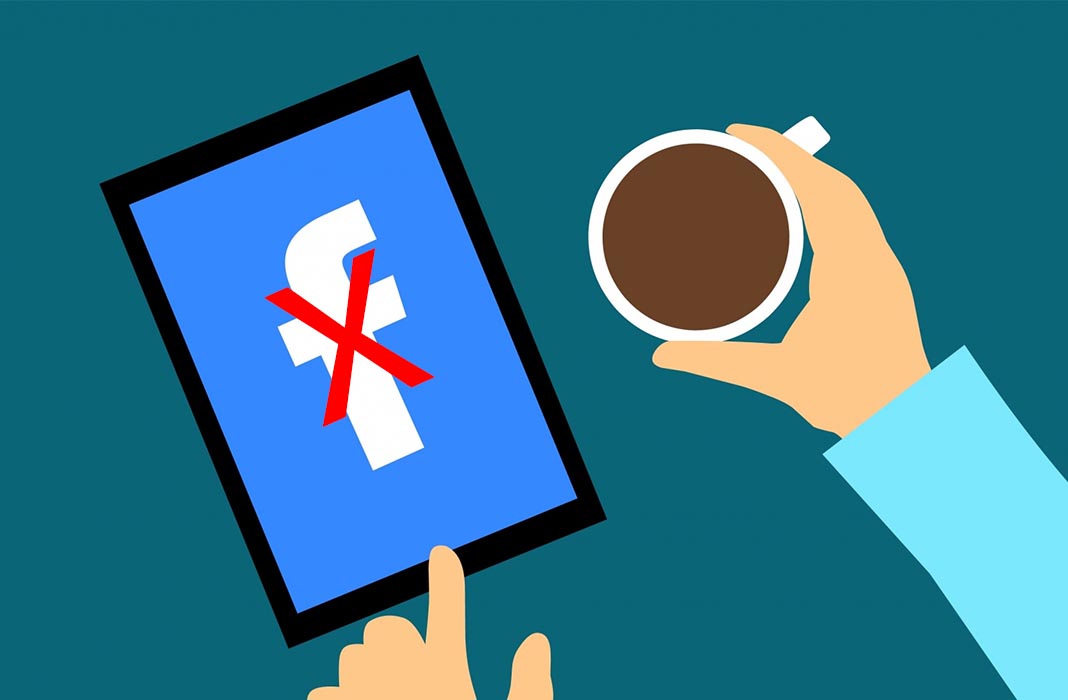
Desactivando temporalmente nuestra cuenta seremos completamente invisibles para el resto de usuarios. No podrán encontrarte cuando busquen tu nickname o publicaciones que ya has realizado anteriormente. Aunque pueda resultar una obviedad, ten en cuenta que desinstalando la aplicación de tu smartphone no se eliminará tu perfil, por lo que debemos seguir una serie de pasos dentro de cada una de estos servicios para poder desactivarlas de forma temporal o definitiva.
Desactivar tu cuenta en Twitter
Hasta hace muy poco, solo podías desactivar temporalmente tu cuenta en Twitter desde la página web y no desde el smartphone, pero ahora puedes hacerlo tanto desde el cliente Twitter para Android como usando el navegador.
Ve a la web twitter.com, inicia sesión con tu usuario y contraseña y accede a tu perfil. Una vez dentro tendrás que pinchar en el apartado Más opciones del menú lateral izquierdo y acceder al menú Configuración y privacidad. Aquí encontrarás la opción Cuenta. Haz scroll hasta el final de la pantalla, donde verás Desactivar mi cuenta. Basta con que pulses este botón para desactivar tu cuenta temporalmente y que introduzcas tu contraseña para confirmarlo.
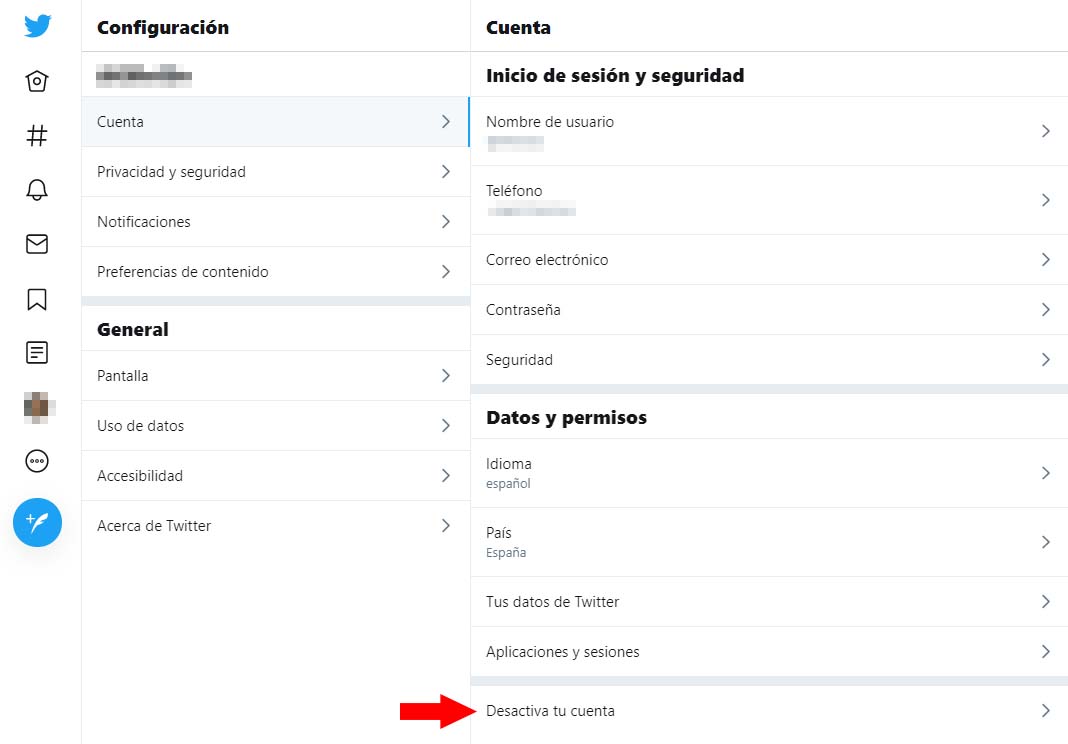
En el caso de la aplicación de Twitter para Android, el proceso es el mismo. Ve a tu aplicación y asegúrate que tienes sesión iniciada correctamente Una vez aquí ve a Ajustes > Configuración y privacidad > Cuenta. Haz scroll hasta el final de la página y pincha sobre la última opción Desactivar tu cuenta. Introduce tu contraseña para confirmarlo y se cerrará sesión automáticamente y la cuenta estará desactivada.
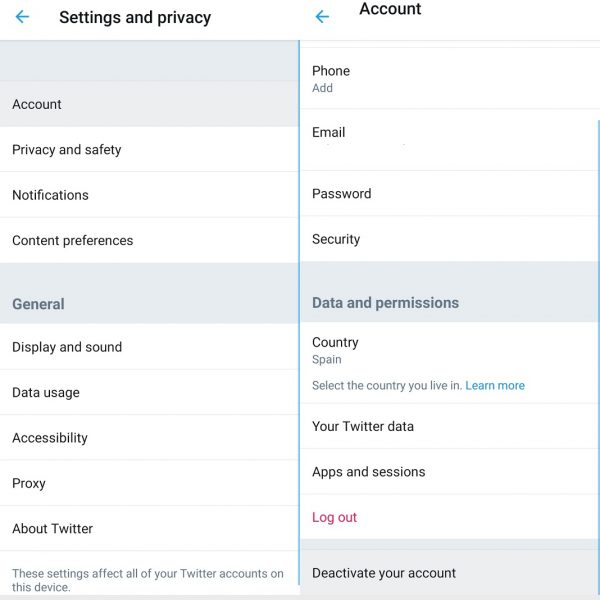
Es importante que tengas en cuenta que solo podrás desactivarla durante 30 días. En ese periodo, Twitter mantendrá tus datos y no se eliminarán tus publicaciones en la red social ni tus seguidores ni tus fotografías. Pero una vez pasado ese tiempo, todo se borrará y no podrás recuperarlo.
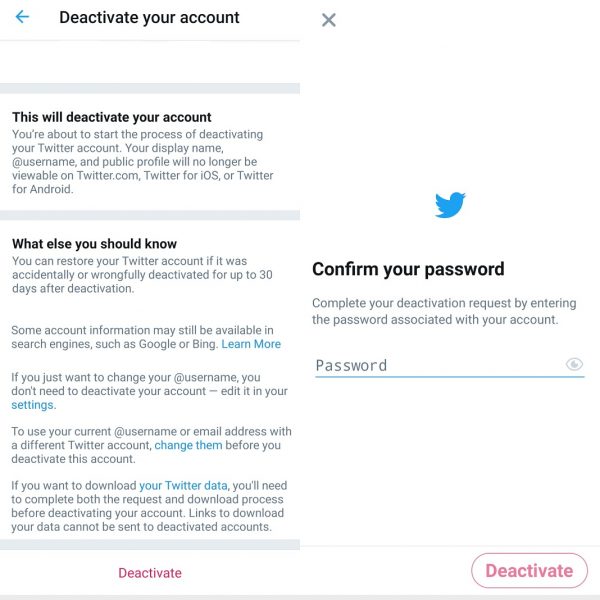
Para volver a iniciar sesión en Twitter y activar tu cuenta solo tendrás que iniciar sesión como siempre en la red social. Podrás iniciar sesión desde el smartphone a través de la aplicación, desde la página web o desde cualquier otro dispositivo. Sencillamente introduce usuario y contraseña y todo volverá a la normalidad.
Es posible que cuando vuelvas a iniciar sesión en Twitter tras unos días desactivado, no te aparezcan algunos elementos en tu perfil como por ejemplo, seguidos y seguidores. Suele ser habitual que Twitter tarde algunos minutos en restablecerlo todo, así que no te asustes si de repente no sigues a nadie ni te siguen a ti porque será cuestión de un rato que vuelvan a aparecer y vuelva a la normalidad.
Desactiva tu cuenta en Facebook
Facebook también dispone de su propia opción para desactivar nuestra cuenta, tiempo en el que no estarás visible para el resto de usuarios. Cuando vuelvas a activarla, seguirás teniendo los mismos amigos de siempre y no tendrás que volver a agregarlos. Tu contenido seguirá ahí cuando vuelvas pero estará oculto mientras no estás.
En el caso de Facebook, también puedes desactivar tu cuenta temporalmente desde el smartphone o desde el navegador, según te venga mejor. También podrás volver a activarla desde cualquier dispositivo y no necesariamente desde el mismo que usaste. Si nos da miedo eliminar nuestra cuenta definitivamente, explicamos cómo hacerlo de forma temporal para volver en cualquier momento.
Para desactivar tu cuenta en Facebook ve a su página web, inicia sesión con tu correo electrónico y tu contraseña y accede al perfil. Desde la página de tu perfil, ve al menú de la parte superior derecha de la red social y pulsa en la opción Configuración. Aquí aparecerán todos tus datos de Facebook como nombre de usuario, contacto, etc. Ve al apartado Administrar tu cuenta para modificar la información o desactivar tu perfil de forma temporal. Pulsa sobre Editar y sobre Desactiva tu cuenta y confirma con tu contraseña para que todo tu perfil desaparezca temporalmente.
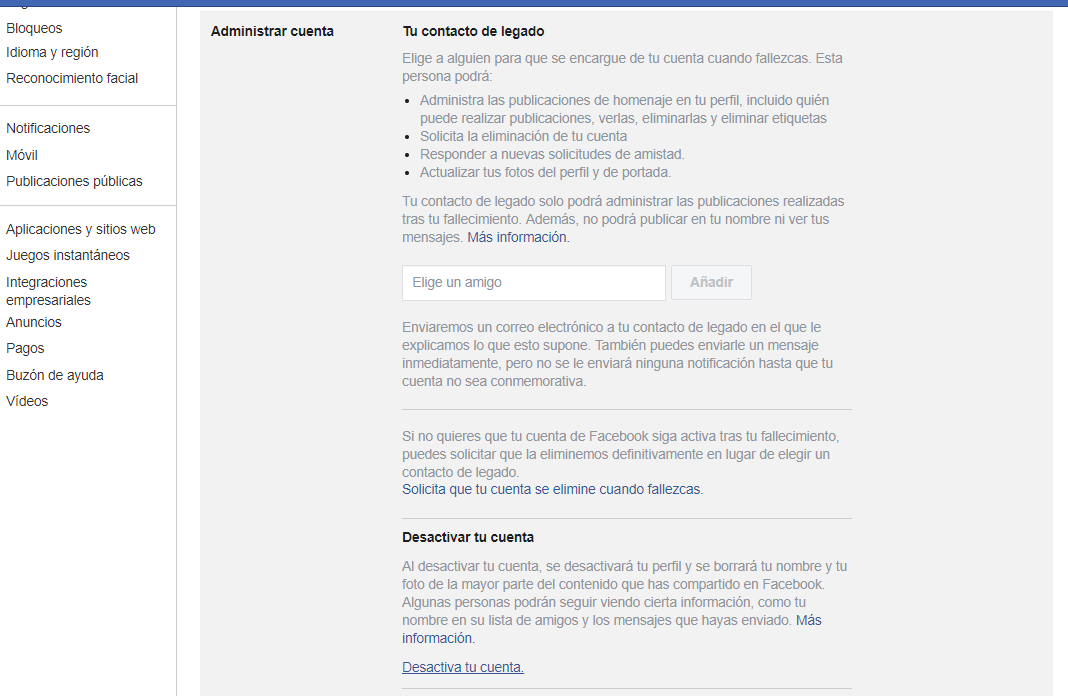
Para hacerlo desde la aplicación de Facebook para Android inicia sesión en la misma y pulsa sobre las tres líneas de la parte superior derecha de la pantalla. Aquí, haz scroll hasta el final y accede a Configuración y privacidad y después a Configuración y haz scroll hasta Propiedad y control de la cuenta.
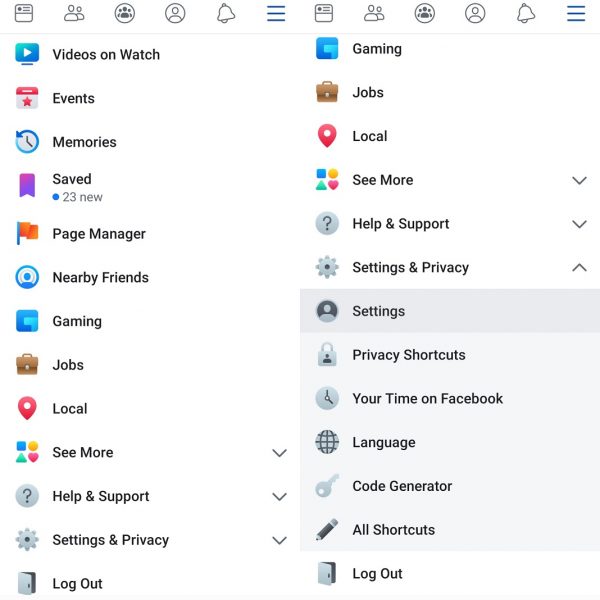
Accede y ve a Desactivación y eliminación. Cuidado al elegir. ya que podrás desactivar tu cuenta temporalmente o hacerlo de forma definitiva. Elige la opción correcta, confirma e introduce tu contraseña para que la desactivación se lleve a cabo automáticamente.
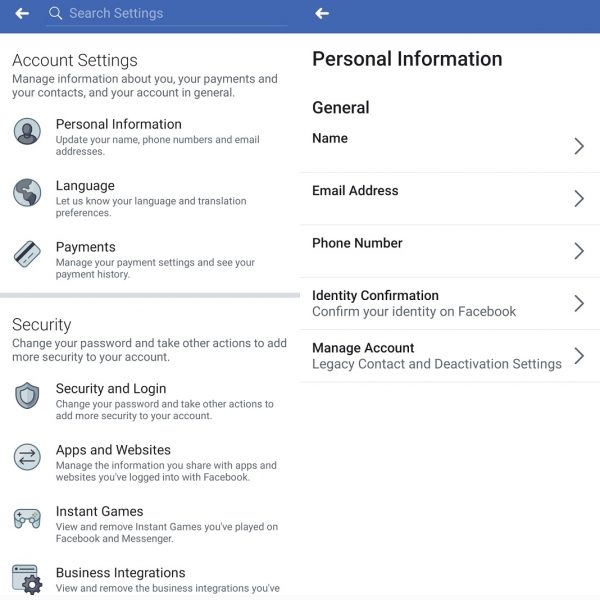
Es posible que si tienes una versión más antigua de la aplicación, la ruta sea otra. Si no puedes hacerlo siguiendo los pasos anteriores es posible que sí puedas hacerlo desde Configuración > Seguridad e inicio de sesión > Desactivar.
Para reactivar tu cuenta de Facebook en cualquier momento, solo tienes que iniciar sesión de nuevo y tu perfil se restaurará al completo. Volverán a estar disponibles tus publicaciones, fotografías y volverán a encontrarte tus amigos como siempre.
Desactiva temporalmente Messenger
Si has desactivado Facebook, también puedes desactivar temporalmente Messenger, su aplicación de mensajería. Solo te llevará unos segundos y te asegurarás que nadie te habla a través de la misma durante tu periodo de desconexión. Aunque, en este caso, sí tendrás que hacerlo desde la propia app de Messenger para smartphone.
Abre la aplicación, pulsa en la fotografía de perfil en la esquina superior izquierda y ve a Condiciones y políticas > Desactivar Messenger. Confirma con tu contraseña y toca en Continuar y en Desactivar. Así dejarás de aparecer en la lista de chats disponibles de tus amigos y no podrán hablarte hasta que tú quieras volver. Para volver a usar la aplicación basta con que inicies sesión con usuario y contraseña.
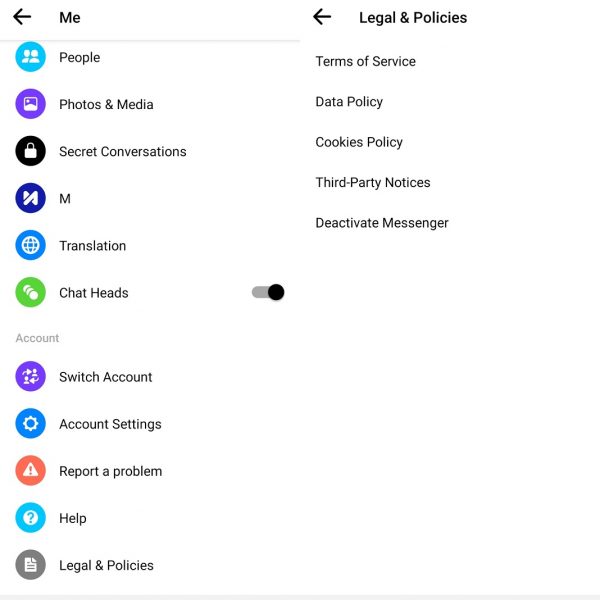
Desactivar Instagram temporalmente
Antes de explicarte cómo desactivar Instagram temporalmente, debemos hacerte una advertencia: esta opción no funciona tan bien como las anteriores y puede que te cueste algo más recuperar tu cuenta. En ocasiones, tras desactivar Instagram temporalmente la reactivación falla y no puedes volver a usar tu perfil hasta pasado un tiempo concreto aunque introduzcas tu usuario y contraseña.
En el caso de Instagram, a diferencia de los dos anteriores, necesitarás tener acceso a un navegador web para desactivar tu perfil, ya que no se puede hacer desde la propia aplicación de la red social. Necesitarás acceder a Instagram.com para ello: utiliza tu usuario y contraseña y abre tu perfil en el servicio. Una vez dentro de tu perfil, pulsa sobre el icono del engranaje junto a tu nombre para abrir la configuración y los ajustes Ve a Editar perfil, haz scroll hasta el final y verás la opción Desactivar mi cuenta temporalmente justo en la parte inferior de la pantalla.
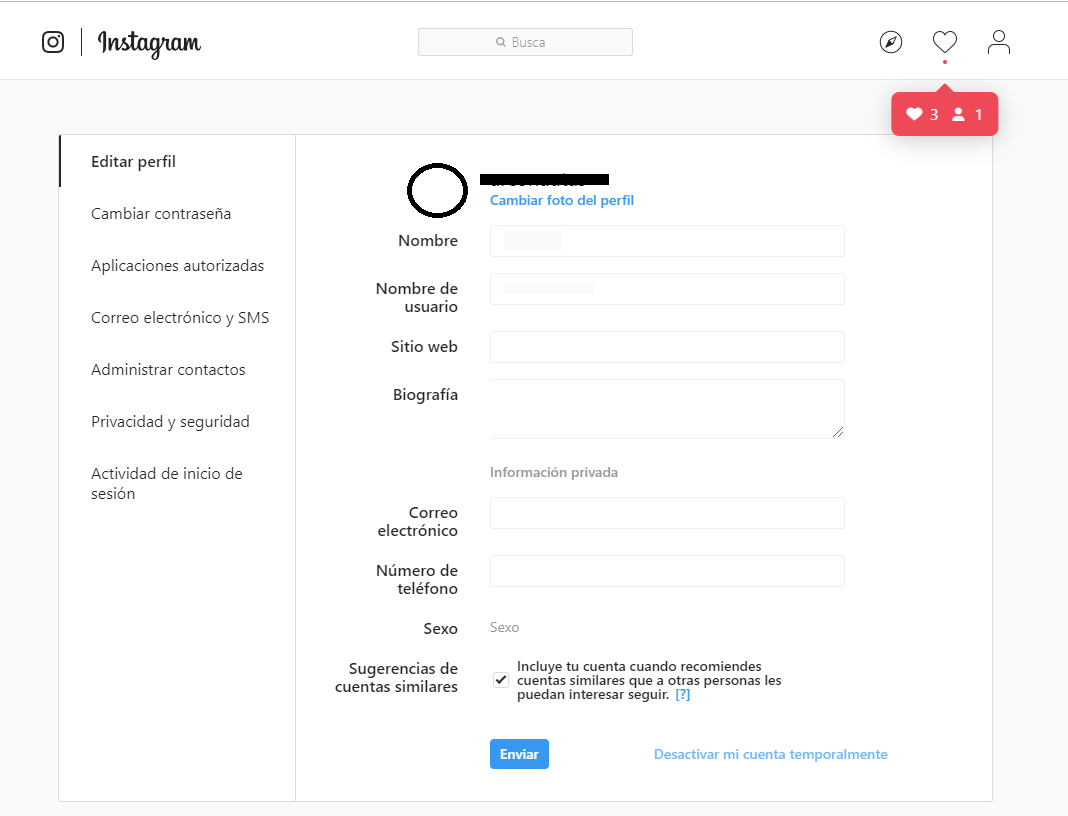
Una vez que pulses, Instagram te preguntará el motivo por el que te vas y podrás elegirlo en un desplegable de opciones. Elige, introduce tu contraseña para continuar y confirma con el botón azul que indica Inhabilitar temporalmente. Tus datos, fotos, comentarios y likes desaparecerán hasta que reactives tu cuenta de nuevo.
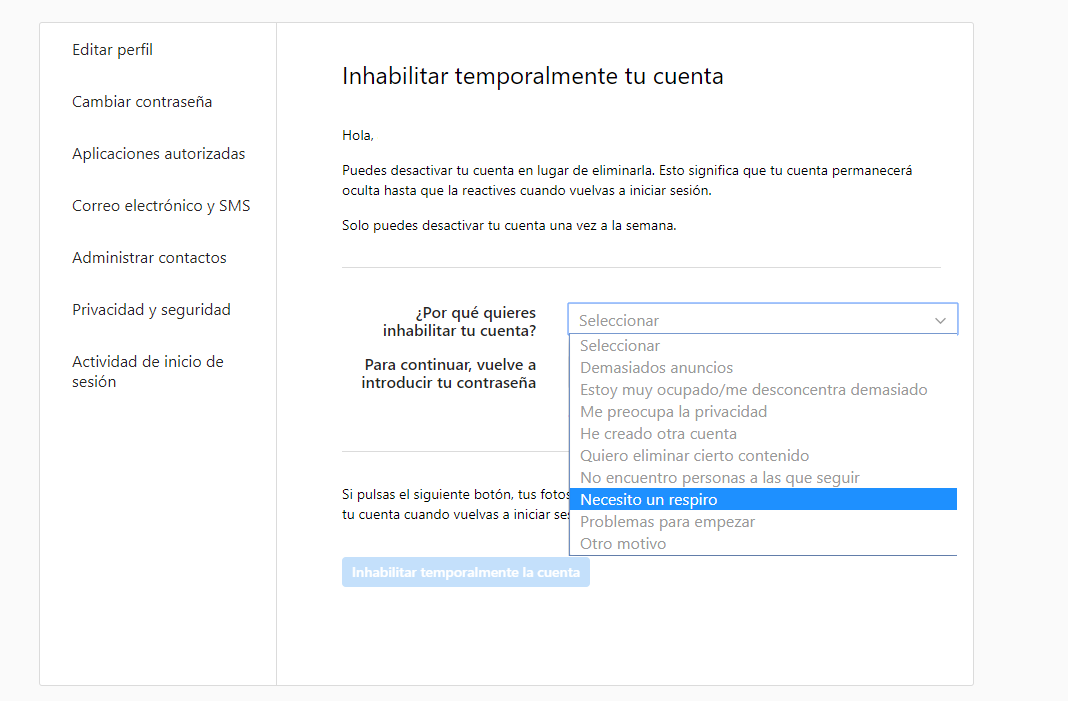
Al igual que en las anteriores, para volver a reactivar tu cuenta en Instagram bastará con acceder a la aplicación o a la web, introducir tu nombre de usuario y contraseña e iniciar sesión. Todo volverá a su sitio aunque, como decimos, es posible que aparezca un error y tengas que intentarlo varias veces hasta conseguirlo. Además, Instagram también pone un “pero” a desactivar tu cuenta: solo podrás hacerlo una vez a a semana y no podrás desactivar y activar cada día cuando quieras.

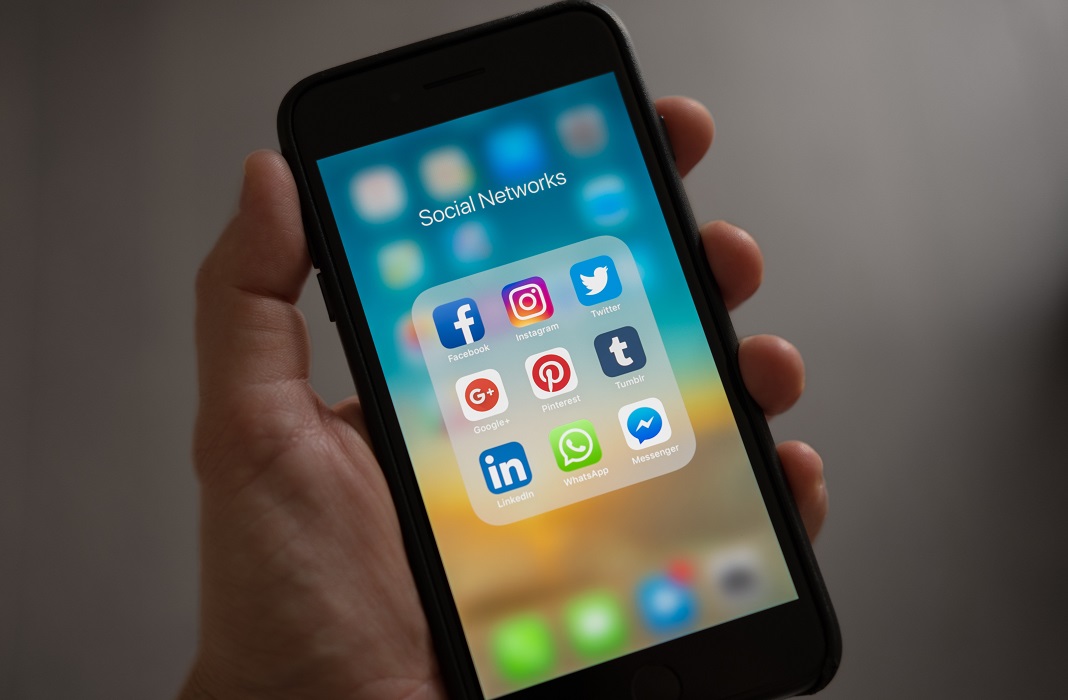











ESPERO HABER ENTRADO EN FACEBOOK MESSENGER
Entrar a facebook